4.7.1. Съемка одной фотографии
4.7.1. Съемка одной фотографии
Прежде чем приступить к съемке одной фотографии необходимо проверить следующие настройки:
? мы находимся в режиме съемки одной фотографии, т. е. нажата кнопка:

? в центре находится красная кнопка с фотоаппаратом:

Если она перекрашена в серый цвет, то мы не готовы к съемке, а находимся в режиме просмотра. Для ее активации щелкните по этой кнопке.
Когда все готово, просто щелкните мышью по кнопке с фотоаппаратом, программа Photo Booth запустит таймер со звуковым сопровождением, который «досчитает» до трех, и вы услышите щелчок затвора фотоаппарата, миниатюра созданной фотографии мгновенно появится в нижней части окна (рис. 4.78).
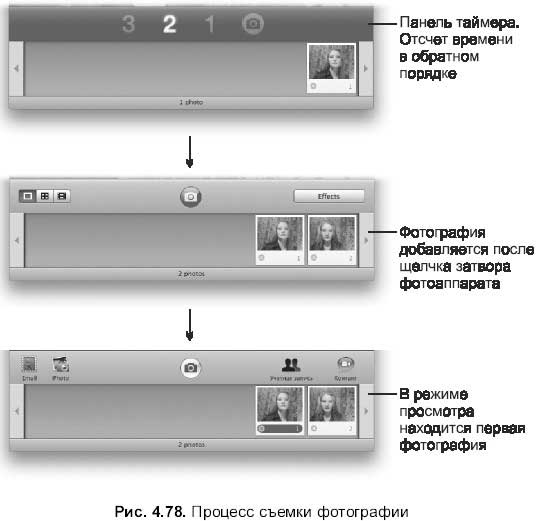
Замечание
Если в ходе работы таймера вы передумаете создавать снимок, то клавиша <Escape> отменит процесс съемки.
Для просмотра созданного снимка необходимо произвести щелчок по миниатюре изображения в нижней части окна Photo Booth. Если фотография вас не устраивает, ее можно удалить одним из способов:
? произвести щелчок мышью по синему крестику расположенному в нижней части миниатюры рядом с номером фотографии:

? выполнить команду Правка (Edit) ? Удалить (Delete);
? нажать комбинацию клавиш <Command>+<BackSpace>.
Замечание
Удаление снимка из программы Photo Booth одновременно удаляет его из папки Photo Booth, расположенной в пользовательской папке Изображения (Pictures).
Обратите внимание, как только выделена какая-нибудь миниатюра, инструментальная панель меняет вид, теперь она содержит пять других кнопок (рис. 4.78).
? Email.

Позволяет отправить созданное изображение по электронной почте.
? iPhoto.

Добавляет созданную фотографию в коллекцию фотоальбома
? Просмотр.

Сигнализирует о том, что мы находимся в режиме просмотра фотографии или видеоролика.
? Учетная запись.

Меняет картинку, ассоциированную с учетной записью текущего пользователя на созданную фотографию.
? Контакт.

Позволяет изменить ваш значок контакта в приложении iChat на созданную фотографию.
Более 800 000 книг и аудиокниг! 📚
Получи 2 месяца Литрес Подписки в подарок и наслаждайся неограниченным чтением
ПОЛУЧИТЬ ПОДАРОКДанный текст является ознакомительным фрагментом.
Читайте также
Мои фотографии
Мои фотографии Самое время создать первый собственный онлайновый фотоальбом! Что там будет? Фотографии с последней вечеринки? Красоты южного моря? А может быть, дикая природа нетронутого уголка нашей родины? Просто щелкните по кнопке «Загрузить» в правом верхнем углу
SeoPult: атомная электростанция ради «одной кнопки »
SeoPult: атомная электростанция ради «одной кнопки» Все гениальное просто. Но простота эта устроена до головоломности сложно: взять хотя бы ядро атома, человеческое тело, iPad. Система SeoPul при непринужденной прозрачности ее интерфейсов опирается на разветвленную структуру, в
Введение По следам одной революции
Введение По следам одной революции Одно только меня тревожило: как же при таком образе жизни он встретит хорошую девушку? Анна Торвальдс В калейдоскопе революций минувшего века нашлось место и для этой. Почти на излете двадцатого столетия всеобщее внимание в одночасье
Несколько почтовых ящиков или пользователей в одной программе
Несколько почтовых ящиков или пользователей в одной программе Рассмотрим случаи, когда у вас зарегистрировано несколько электронных ящиков, а также когда программой Outlook Express хотят пользоваться несколько человек.Сначала разберемся с несколькими ящиками. Для каждого из
Уход с сайта после просмотра одной страницы
Уход с сайта после просмотра одной страницы Предыдущий опыт пребывания на сайте нельзя недооценивать. По данным службы StatMarket – подразделения компании WebSideStory:– для того чтобы попасть на сайт, 74 % посетителей вводят URL в адресную строку браузера или пользуются
5. Возможность создания нескольких инфопродуктов по одной теме
5. Возможность создания нескольких инфопродуктов по одной теме Далее возьмите свою тему, напишите и обведите ее на листе бумаги. Подумайте, можно ли в этой сфере делать не один продукт, а много, целую линейку. Ваша сфера представляет собой коллекцию нюансов – чтобы
3.1. Анализ AC Sweep[16] в одной точке
3.1. Анализ AC Sweep[16] в одной точке Для начала исследуем схему, состоящую из резистора R=100 Ом, конденсатора С=2 мкФ и источника переменного напряжения с амплитудой U=1 B и f=2 кГц.Шаг 1 Начертите эту электросхему с помощью редактора проектирования SCHEMATICS. В качестве источника
Объявление нескольких переменных в одной строке
Объявление нескольких переменных в одной строке В одной строке программного кода можно объявить и несколько переменных. Ключевое слово Dim печатается при этом только один раз, а переменные разделяются запятыми.Но не забывайте указать тип данных для каждой из переменных в
История одной измены Автор: Сергей Вильянов.
История одной измены Автор: Сергей Вильянов. © 2003-2006, Издательский дом | http://www.computerra.ru/Журнал «Домашний компьютер» | http://www.homepc.ru/Этот материал Вы всегда сможете найти по его постоянному адресу: /2006/122/284591/В конце июня сего года компания Hewlett-Packard снова собирала европейских
Кивино гнездо: Все яйца в одной корзине Киви Берд
Кивино гнездо: Все яйца в одной корзине Киви Берд Опубликовано 05 апреля 2011 года В последних числах марта на одной из текущих конференций по защите информации ("Девятнадцатый Международный семинар по протоколам безопасности" в Кембридже) был
5.1. Все гениальное – просто. Пишем вирус одной строкой!
5.1. Все гениальное – просто. Пишем вирус одной строкой! Можно ли создать вирус, который не будет светиться в базах антивирусов? Можно. И чтобы этот вирус форматировал диски и «убивал» Windows? Можно. Парой строчек? Можно! Только никому (листинг 5.1)…Листинг 5.1. Всего две строки@echo
Камера Canon PowerShot N отправляет фотографии в Facebook нажатием одной кнопки Николай Маслухин
Камера Canon PowerShot N отправляет фотографии в Facebook нажатием одной кнопки Николай Маслухин Опубликовано 22 августа 2013 Постоянно умнеющие телефоны давно выбились в лидеры по производству мгновенной фотографий, оставив цифровые «мыльницы» далеко
Apple: доходчивое объяснение одной иллюзии Сергей Голубицкий
Apple: доходчивое объяснение одной иллюзии Сергей Голубицкий Опубликовано 24 июля 2013 Apple — удивительная компания. Удивительная своим умением создавать «разговоры» там, где их не должно быть в принципе. Ну смартфон, ну планшет, ну ноутбук. Хорошие.